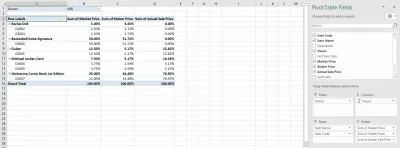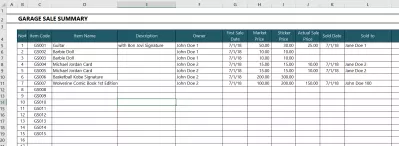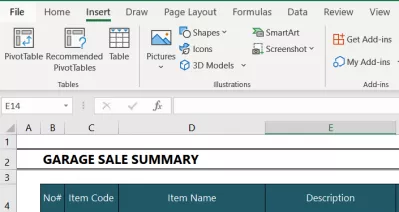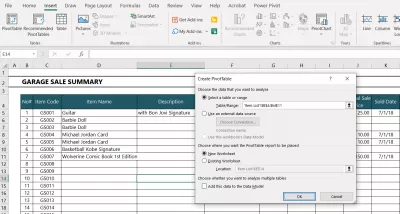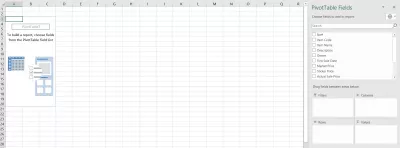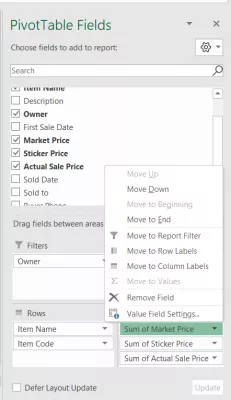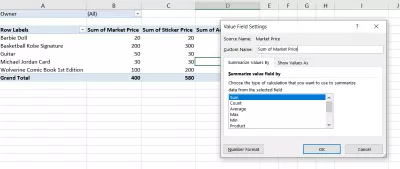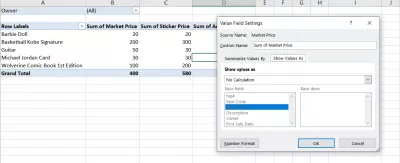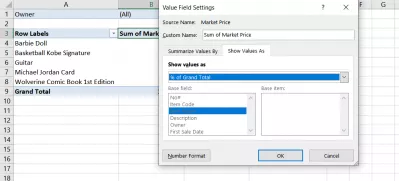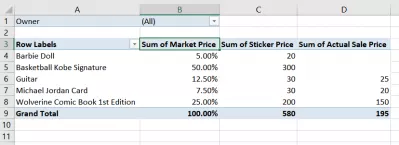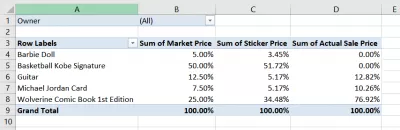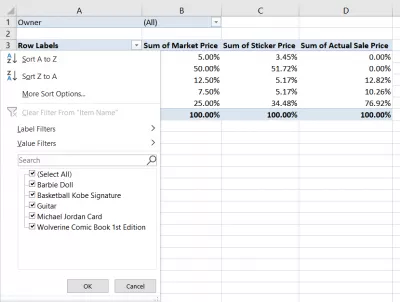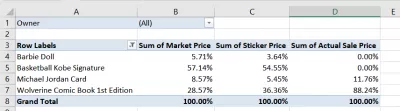એક્સેલમાં પીવટ ટેબલ કેવી રીતે બનાવવું
- પીવટ કોષ્ટકો: એક સંક્ષિપ્ત પરિચય.
- પીવટ ટેબલના ફાયદા.
- પીવટ ટેબલ બનાવવા માટેનો એક નમૂના પ્રોજેક્ટ.
- એક્સેલ પર એક મુખ્ય કોષ્ટક બનાવવા માટે પગલું-દર-સૂચનાઓ.
- .. પીવટ ટેબલ બનાવવાનું પ્રારંભ કરો
- 2. નવા પીવટ ટેબલ માટે ડેટા રેંજ અને સ્થાન પસંદ કરો.
- 3. સૂચિમાંથી પીવટ ટેબલ માટેના ક્ષેત્રોની સમીક્ષા કરો.
- 4. તમારું મુખ્ય કોષ્ટક બનાવવા માટે સંબંધિત ક્ષેત્રોને ખેંચો અને છોડો.
- 5. મુખ્ય કોષ્ટકમાં ટકાવારીની શરતોમાં જરૂરી જવાબો શોધો.
- 6. પંક્તિઓ ફિલ્ટર કરીને તમારા વિશ્લેષણને મર્યાદિત કરો.
- 7. વ્યક્તિગત પંક્તિઓમાં 'આઇટમ કોડ' ફીલ્ડ ઉમેરવું.
- નિષ્કર્ષ:
એક્સેલ એ વ્યાપકપણે ઉપયોગમાં લેવાતા કમ્પ્યુટર પ્રોગ્રામ છે. ગણતરીઓ, ડેટા વિશ્લેષણ, આગાહી કરવા, ચુકવણીના સમયપત્રક, કોષ્ટકો અને ચાર્ટ્સ દોરવા, સરળ અને જટિલ કાર્યોની ગણતરી કરવા માટે તે જરૂરી છે.
એક્સેલમાં, પીવટ ટેબલ બનાવવાનું પણ શક્ય છે, જે બદલામાં ઘણા વપરાશકર્તાઓના કાર્યને મોટા પ્રમાણમાં સરળ બનાવી શકે છે.જો તમે ડેટા સાથે વ્યવહાર કરો છો, તો પછી તમે સંભવત spread સ્પ્રેડશીટ્સનો ઉપયોગ કરો છો. માઇક્રોસ .ફ્ટ એક્સેલ એક વ્યાપકપણે લોકપ્રિય સ્પ્રેડશીટ સ softwareફ્ટવેર છે, અને તમે તેનો ઉપયોગ કરો છો તેવી સારી તક છે. તમે એક્સેલ સાથે ઘણું કરી શકો છો; તદુપરાંત, એક્સેલ Templateાંચો જેવા ભંડાર તમારી ઉત્પાદકતામાં સુધારો કરવા માટે ખૂબ ઉપયોગી નમૂનાઓ પ્રદાન કરે છે. એક્સેલ ઘણા શક્તિશાળી સાધનો પણ પ્રદાન કરે છે. આવા એક સાધન જે તમને ડેટા વિશ્લેષણ કરવામાં મદદ કરી શકે છે તે છે પીવટ ટેબલ. તમે એક્સેલમાં પીવટ ટેબલ કેવી રીતે બનાવી શકો છો? શોધવા માટે આગળ વાંચો.
પીવટ કોષ્ટકો: એક સંક્ષિપ્ત પરિચય.
ચાલો પહેલા સમજીએ કે પીવટ ટેબલ શું છે - માઇક્રોસ .ફ્ટ એક્સેલનું બિલ્ટ-ઇન ફીચર. પીવટ ટેબલ એક્સેલ સ્પ્રેડશીટમાં તમારા ડેટાના સારાંશને રજૂ કરે છે. તે ઉપયોગી ચાર્ટ્સ પ્રદાન કરે છે જે તમને તમારા ડેટા પાછળના વલણોને સમજવામાં સહાય કરે છે. તમારે તમારા ડેટાના આધારે અહેવાલો બનાવવાની જરૂર પડશે, અને એક મુખ્ય કોષ્ટક આને સરળ બનાવે છે.
Why is it called a “Pivot table”? This is because you can ફેરવો અથવા સ્થાનાંતરિત કરો this table using another attribute of your data. Let’s gain a deeper understanding of this.
તમારી પાસે એક્સેલ સ્પ્રેડશીટમાં અનેક ગુણધર્મો અથવા કumnsલમ્સવાળી હજારો પંક્તિઓ હોઈ શકે છે. પીવટ ટેબલ તમને આમાંના એકના આધારે પરિપ્રેક્ષ્ય પ્રાપ્ત કરવામાં મદદ કરી શકે છે, જ્યારે બીજું પીવટ ટેબલ બીજા લક્ષણ પર પરિપ્રેક્ષ્ય પ્રદાન કરી શકે છે.
આ માટે, તમારે ફક્ત બીજા લક્ષણ પર, કોષ્ટકને ફેરવો કરવાની જરૂર છે. તમારે કોઈપણ રીતે ડેટા બદલવાની જરૂર નથી, અને તમારે આ માટે બીજી ક columnલમ ઉમેરવાની જરૂર નથી.
પીવટ ટેબલના ફાયદા.
પીવટ કોષ્ટકો બનાવવાનું કેમ શીખી શકે છે? ચાલો ધારી લઈએ કે તમારી પાસે ઘણી હજાર પંક્તિઓવાળી સ્પ્રેડશીટ છે. આ સ્પ્રેડશીટ વિવિધ ઉત્પાદનો માટેના વેચાણ ડેટાને રજૂ કરે છે અને તે હજારો વેચાણ વ્યવહારોની સૂચિ આપે છે.
તે પ્રત્યેક વ્યવહાર માટે આવક અને ખર્ચ જેવી વિવિધ માહિતીને કબજે કરે છે. તમે શોધવા માટે કે કયા ઉત્પાદન સૌથી વધુ વેચે છે અને કયા ઉત્પાદન સૌથી વધુ નફો ટકાવારી પહોંચાડે છે.
પીવટ ટેબલ જેવા સાધન વિના, તમારે હજારો વ્યવહારોથી દરેક ઉત્પાદન માટે આવક અને ખર્ચનો સારાંશ આપવો પડશે. ત્યારબાદ, તમારે વિશ્લેષણ કરવાની જરૂર છે કે કયા ઉત્પાદનને સૌથી વધુ નફો મળે છે.
પીવટ કોષ્ટકોની સહાયથી, તમે આ વધુ સરળતાથી કરી શકો છો. આ સુવિધા ઉત્પાદન દ્વારા આવક અને ખર્ચ જેવી વિગતોનો સારાંશ આપશે. તમે તેમને કુલ આવક અને કુલ ખર્ચના ટકા તરીકે પણ વ્યક્ત કરી શકો છો.
પીવટ કોષ્ટકોના ફાયદા નીચે મુજબ છે:
- તમે તેમને ફક્ત થોડા ક્લિક્સથી સરળતાથી બનાવી શકો છો.
- તમે સરળતાથી પીવટ કોષ્ટકોને કસ્ટમાઇઝ કરી શકો છો અને ફક્ત સંબંધિત ક colલમ પસંદ કરી શકો છો, જે તમારા વિશ્લેષણને કેન્દ્રિત રાખે છે.
- પીવટ કોષ્ટકો હજારો પંક્તિઓમાં હાજર ડેટાને સારાંશ આપે છે અને મેન્યુઅલ પ્રયત્નોને બચાવે છે.
તમે પીવટ કોષ્ટકોની મદદથી ડેટામાં પેટર્નને સરળતાથી ઓળખી શકો છો.
- પીવટ કોષ્ટકો તમને તમારા ડેટાથી રિપોર્ટ્સ સરળતાથી બનાવવામાં મદદ કરે છે.
પીવટ ટેબલ બનાવવા માટેનો એક નમૂના પ્રોજેક્ટ.
કાલ્પનિક સમસ્યા હલ કરવા માટે અમે સ્પ્રેડશીટમાંથી એક પીવટ ટેબલ બનાવીશું. ચાલો સમસ્યાને સમજવા માટે થોડી મિનિટો લઈએ.
આ ટ્યુટોરિયલ એક નમૂનાનો ઉપયોગ કરે છે જે અહીંથી ડાઉનલોડ કરી શકાય છે. ગેરેજ વેચાણની ઇન્વેન્ટરી અને વેચાણની ગણતરી કરવા માટે આ નમૂનાનો ઉપયોગ થાય છે.
‘આઇટમ સૂચિ’ શીર્ષકવાળી એક્સેલ શીટમાં આપણી પાસે નીચેની કumnsલમ છે:
- કumnલમ બી: ના.
- કumnલમ સી: આઇટમ કોડ.
- કumnલમ ડી: આઇટમ નામ.
- કumnલમ ઇ: વર્ણન.
- કumnલમ એફ: માલિક.
- કumnલમ જી: પ્રથમ વેચાણ તારીખ.
- કumnલમ એચ: બજાર કિંમત.
- ક Colલમ I: સ્ટીકર ભાવ.
- કumnલમ જે: વાસ્તવિક વેચાણ કિંમત.
- કumnલમ કે: વેચાયેલી તારીખ.
- કumnલમ એલ: વેચવામાં.
- કumnલમ એમ: ખરીદનાર ફોન.
ચાલો ધારી લઈએ કે વેચનાર, જેમણે ગેરેજ વેચાણનું આયોજન કર્યું છે તે વેચાયેલી આઇટમ્સનો ટ્રેક રાખવા માંગે છે. વેચનાર તેઓ વેચાય છે તે બધી વસ્તુઓની કુલ રકમ અને તે વેચાયેલી આઇટમ્સમાંથી કુલ મેળવેલી રકમ જાણવા માંગે છે.
એક્સેલ પર એક મુખ્ય કોષ્ટક બનાવવા માટે પગલું-દર-સૂચનાઓ.
નીચેના પગલાં લો:
.. પીવટ ટેબલ બનાવવાનું પ્રારંભ કરો
દાખલ કરો મેનૂ વિકલ્પને ક્લિક કરો અને પછી પીવટ ટેબલ ક્લિક કરો.
2. નવા પીવટ ટેબલ માટે ડેટા રેંજ અને સ્થાન પસંદ કરો.
તમે મુખ્ય કોષ્ટકમાં ઇચ્છો છો તે ડેટામાંથી ક colલમ્સ સહિત ડેટા શ્રેણી પસંદ કરો. તમારે ખાતરી કરવાની જરૂર છે કે બધા કumnsલમ્સમાં ક columnલમ મથાળું છે.
એક્સેલ પ્રો બનો: અમારા કોર્સમાં જોડાઓ!
અમારા એક્સેલ 365 બેઝિક્સ કોર્સથી તમારી કુશળતાને શિખાઉથી હીરો સુધી ઉંચો કરો, જે તમને ફક્ત થોડા સત્રોમાં નિપુણ બનાવવા માટે રચાયેલ છે.
અહીં નોંધણી કરો
ડિફ defaultલ્ટ રૂપે, એક્સેલ પણ ભલામણ કરે છે કે તે નવી વર્કશીટમાં મુખ્ય કડક બનાવશે. જો તમે સમાન વર્કશીટમાં પીવટ ટેબલ બનાવવા માંગતા હો, તો તમે તે વિકલ્પ પસંદ કરી શકો છો. તે કિસ્સામાં, તમારે સ્થાન સ્પષ્ટ કરવાની જરૂર છે.
3. સૂચિમાંથી પીવટ ટેબલ માટેના ક્ષેત્રોની સમીક્ષા કરો.
જમણી બાજુની તકતીને જુઓ જ્યાં એક્સેલ ક્ષેત્રોની સૂચિ દર્શાવે છે. તે તે ક્ષેત્રો પણ બતાવે છે જ્યાં તમે કોઈ ક્ષેત્રને ખેંચી શકો છો. આ ક્ષેત્રોના નામ નીચે મુજબ છે:
- ગાળકો.
- કૉલમ.
- પંક્તિઓ.
- મૂલ્યો.
4. તમારું મુખ્ય કોષ્ટક બનાવવા માટે સંબંધિત ક્ષેત્રોને ખેંચો અને છોડો.
અમારી કાલ્પનિક સમસ્યામાં, આપણે વેચનાર પાસે કુલ વસ્તુઓની સંખ્યા અને આ વસ્તુઓ વેચવાથી તેઓને મળી કુલ રકમ, તેમજ વેચાયેલા ઉત્પાદનોનો માલિક કોણ છે તે શોધવાની જરૂર છે. અમે બધી વસ્તુઓ માટેના ડેટાનું વિશ્લેષણ કરી રહ્યાં હોવાથી, અમે મુખ્ય વસ્તુ કોષ્ટકમાં પંક્તિ તરીકે આઇટમ નામ ક columnલમ પસંદ કરીએ છીએ. અમે ક્ષેત્ર આઇટમ નામ ને ROWS ક્ષેત્રમાં ખેંચીએ છીએ.
આ નમૂના પ્રોજેક્ટમાં આપણે કયા મૂલ્યોનું વિશ્લેષણ કરી રહ્યા છીએ? આ સ્ટીકર ભાવ, બજાર કિંમત અને વાસ્તવિક વેચાણ કિંમત છે. મુખ્ય ડેટાશીટમાં અનુરૂપ ક colલમ અનુક્રમે સ્ટીકર પ્રાઈસ, માર્કેટ પ્રાઇસ અને અસલ વેચાણ કિંમત છે. આ મુખ્ય ડેટાશીટમાં ક ,લમ I, H અને J છે.
હવે માનો કે વેચનાર માલિકને toણી રકમની ગણતરી કરવા માટે આ ડેટાને ફિલ્ટર કરવા માંગે છે. નીચેના આકૃતિમાં બતાવ્યા પ્રમાણે, તે ફિલ્ટર ક્ષેત્રમાં માલિક ક્ષેત્ર ઉમેરીને તે માટે ફિલ્ટર બનાવી શકે છે.
તમારી પાસે હવે તમારી સમસ્યાના જવાબો છે. ચાલો આપણે કંઈક વધુ અજમાવીએ:- શું આપણે ટકાવારીની દ્રષ્ટિએ આઇટમની કિંમત શોધી શકીએ?
- શું આપણે પંક્તિઓમાં 'આઇટમ કોડ' ફીલ્ડ ઉમેરી શકીએ?
5. મુખ્ય કોષ્ટકમાં ટકાવારીની શરતોમાં જરૂરી જવાબો શોધો.
નંબરોમાં કિંમતો આપવાને બદલે, અમે તેઓ બનાવેલી ટકાવારીનો ઉલ્લેખ કરી શકીએ છીએ. તમારે હવે તેમને કુલ કુલ ટકાવારી તરીકે રજૂ કરવાની જરૂર છે. ડ્રેગ-એન્ડ-ડ્રોપ પીવટ ટેબલ બિલ્ડરના વેલ્યુઝ ક્ષેત્રમાં માર્કેટ પ્રાઇસનો સરવાળો ક્ષેત્ર પરનાં ડ્રોપ-ડાઉન મેનૂને ક્લિક કરો.
“વેલ્યુ ફીલ્ડ સેટિંગ” વિકલ્પ પસંદ કરો, જે ડ્રોપ-ડાઉન સૂચિમાં છેલ્લો વિકલ્પ છે. એક્સેલ અહીં બે પ્રકારના વિકલ્પો બતાવે છે. તમે કિંમતો દ્વારા સારાંશ નામના ટ tabબમાં પ્રથમ પ્રકારનાં વિકલ્પો જોઈ શકો છો. આમાં સરવાળો, ગણતરી, સરેરાશ, વગેરે જેવા વિકલ્પો છે. અમે અમારી વિશિષ્ટ સમસ્યા માટે આ વિકલ્પોનો ઉપયોગ કરીશું નહીં.
અમે બીજા પ્રકારનાં વિકલ્પોનો ઉપયોગ કરીશું, જે “વેલ્યુઝ તરીકે બતાવો” ટેબમાં સૂચિબદ્ધ છે. એક્સેલ અહીં ડિફોલ્ટ રૂપે કોઈ ગણતરી નથી બતાવે છે.
હવે, તમારે ડ્રોપ-ડાઉન કોષ્ટકમાંથી ગણતરી નહીં ને ગ્રાન્ડ કુલના% માં બદલવાની જરૂર છે. આ એટલા માટે છે કારણ કે તમે કુલ રકમના ટકાવારી તરીકે દરેક વસ્તુની માત્રા શોધવા માંગો છો.
પરિણામી પીવટ ટેબલ જોવા માટે આકૃતિ 10 નો સંદર્ભ લો. અહીં, પીવટ ટેબલ ટકાવારી દ્રષ્ટિએ દરેક પ્રકારની આઇટમની આવક બતાવે છે. આ ઉદાહરણમાં, ‘બાસ્કેટબ withલ વિથ કોબે સિગ્નેચર’ ની બજાર કિંમત સૌથી વધુ છે.
હવે, તે જ રીતે, ચાલો સ્ટીકર પ્રાઇઝ અને અસલ વેચાણ કિંમત બંને માટે ‘% ગ્રાન્ડ ટોટલનો’ પસંદ કરીને અન્ય કિંમતોને ટકાવારી તરીકે તપાસીએ.
6. પંક્તિઓ ફિલ્ટર કરીને તમારા વિશ્લેષણને મર્યાદિત કરો.
જો તમે વિશ્લેષણમાંથી કોઈ વસ્તુને બાકાત રાખવા માંગતા હોવ તો? તમારે પીવટ ટેબલમાં પંક્તિઓ ફિલ્ટર કરવાની જરૂર છે. “રો લેબલ્સ” ની બાજુમાં આવેલી ડ્રોપ-ડાઉન સૂચિ પર ક્લિક કરો.
તમે વિશ્લેષણમાંથી બાકાત રાખવા માંગતા હો તે આઇટમની વિરુદ્ધ ચેકબોક્સને દૂર કરો. અમે આ ઉદાહરણમાં ગિટાર કા removed્યું છે.
એકવાર તમે વિશ્લેષણમાંથી ગિટાર ને બાકાત રાખશો, પછી તમે જોઈ શકો છો કે અન્ય કિંમતોની ટકાવારી બદલાઈ ગઈ છે, કેમ કે હવે કુલ રકમ જુદી છે.
7. વ્યક્તિગત પંક્તિઓમાં 'આઇટમ કોડ' ફીલ્ડ ઉમેરવું.
હવે, વ્યક્તિગત આઇટમ કોડ દ્વારા કુલ ભાવની ટકાવારી ચકાસવા માટે, ચાલો ખેંચો અને છોડો, મુખ્ય વસ્તુ કોષ્ટક બિલ્ડરના ખેંચાણ અને છોડો. પરિણામી પીવટ ટેબલ જુઓ. કોષ્ટક વિવિધ આઇટમ કોડ્સના વ્યક્તિગત યોગદાનને બતાવે છે કે જે કુલ કિંમતમાં આઇટમની કુલ કિંમત છે.
નિષ્કર્ષ:
માઇક્રોસ .ફ્ટ એક્સેલ એક શક્તિશાળી સાધન છે. તદુપરાંત, એક્સેલ Templateાંચો જેવા ભંડાર ખૂબ જ મદદરૂપ નમૂનાઓ પ્રદાન કરે છે જે તમને ઝડપથી પ્રાપ્ત કરવામાં મદદ કરે છે. તેની ટોચ પર, એક્સેલ પાસે ડેટા વિશ્લેષણ માટે પાઇવટ કોષ્ટકો જેવા શક્તિશાળી બિલ્ટ-ઇન ટૂલ્સ છે. આ માર્ગદર્શિકામાં, અમે એક્સેલ ડેટામાંથી એક પગલું-દર-પગલું અભિગમનો ઉપયોગ કરીને પીવટ ટેબલ બનાવ્યું છે. તમારા ડેટાને સમજવા માટે આ શક્તિશાળી એક્સેલ ટૂલનો ઉપયોગ કરો!

સ્નેઝિના એક્સેલના ઉત્કટ સાથે એક મહત્વાકાંક્ષી માર્કેટિંગ પ્રોજેસ છે. તે એક મીડિયા અને મનોરંજન મેનેજમેન્ટ સ્નાતક છે, જેમાં ફિલ્મ નિર્માણ અને ઇવેન્ટ મેનેજમેન્ટની પૃષ્ઠભૂમિ છે. તેના ફ્રી ટાઇમમાં તે નવી ભાષાઓ શીખવા, મુસાફરી અને વાંચનનો આનંદ લે છે.
એક્સેલ પ્રો બનો: અમારા કોર્સમાં જોડાઓ!
અમારા એક્સેલ 365 બેઝિક્સ કોર્સથી તમારી કુશળતાને શિખાઉથી હીરો સુધી ઉંચો કરો, જે તમને ફક્ત થોડા સત્રોમાં નિપુણ બનાવવા માટે રચાયેલ છે.
અહીં નોંધણી કરો